Верхний левый угол iPhone размыт? 10 способов исправить это!
Когда вы используете свой iPhone для работы или для игр, размытое пятно на дисплее может затруднить чтение текста, просмотр изображений и навигацию по приложениям. В последнее время некоторые пользователи жаловались такой размытой части, появляющейся в верхнем левом углу их экранов iPhone. К счастью, я нашел возможные решения, чтобы исправить размытый экран в левом верхнем углу iPhone и заставить ваш дисплей снова выглядеть кристально чистым.
- Проверить на физические повреждения
- Отключить ночную смену на iPhone
- Включить темный режим
- Настройка качества видео в приложениях
- Обновите или удалите недавно добавленные приложения
- Обновите версию iOS
- Перезагрузите или принудительно перезапустите устройство
- Сброс настроек iPhone к заводским настройкам
- Используйте инструмент восстановления iOS
- Связаться со службой поддержки Apple
1. Проверьте на наличие физических повреждений
Первое, что вы должны сделать, это проверить, нет ли у устройства физических повреждений. Вы можете начать с осмотра дисплея устройства и поиска любых признаков повреждения, таких как трещины, царапины или обесцвечивание в пораженной области. Вы можете просто заменить экран на своем устройстве, если обнаружены физические повреждения.
Тем не менее, также важно искать физические повреждения объектива камеры вашего iPhone, так как фотографии и видео могут выглядеть размытыми, если объектив поцарапан, смазан или загрязнен, особенно в верхнем левом углу экрана.
2. Отключить Night Shift на iPhone
Отключение Night Shift может быть быстрым решением, если в верхнем левом углу экрана вашего iPhone отображается размытый текст или графика.
Программы для Windows, мобильные приложения, игры - ВСЁ БЕСПЛАТНО, в нашем закрытом телеграмм канале - Подписывайтесь:)
Хотя функция Night Shift в iPhone — полезная функция, которая меняет цветовую температуру дисплея ночью, чтобы помочь вам лучше спать, иногда она может усугубить эту проблему.
- Запустите приложение «Настройки» → перейдите к «Экран и яркость».
- Нажмите «Ночная смена» → отключите «Запланировано».
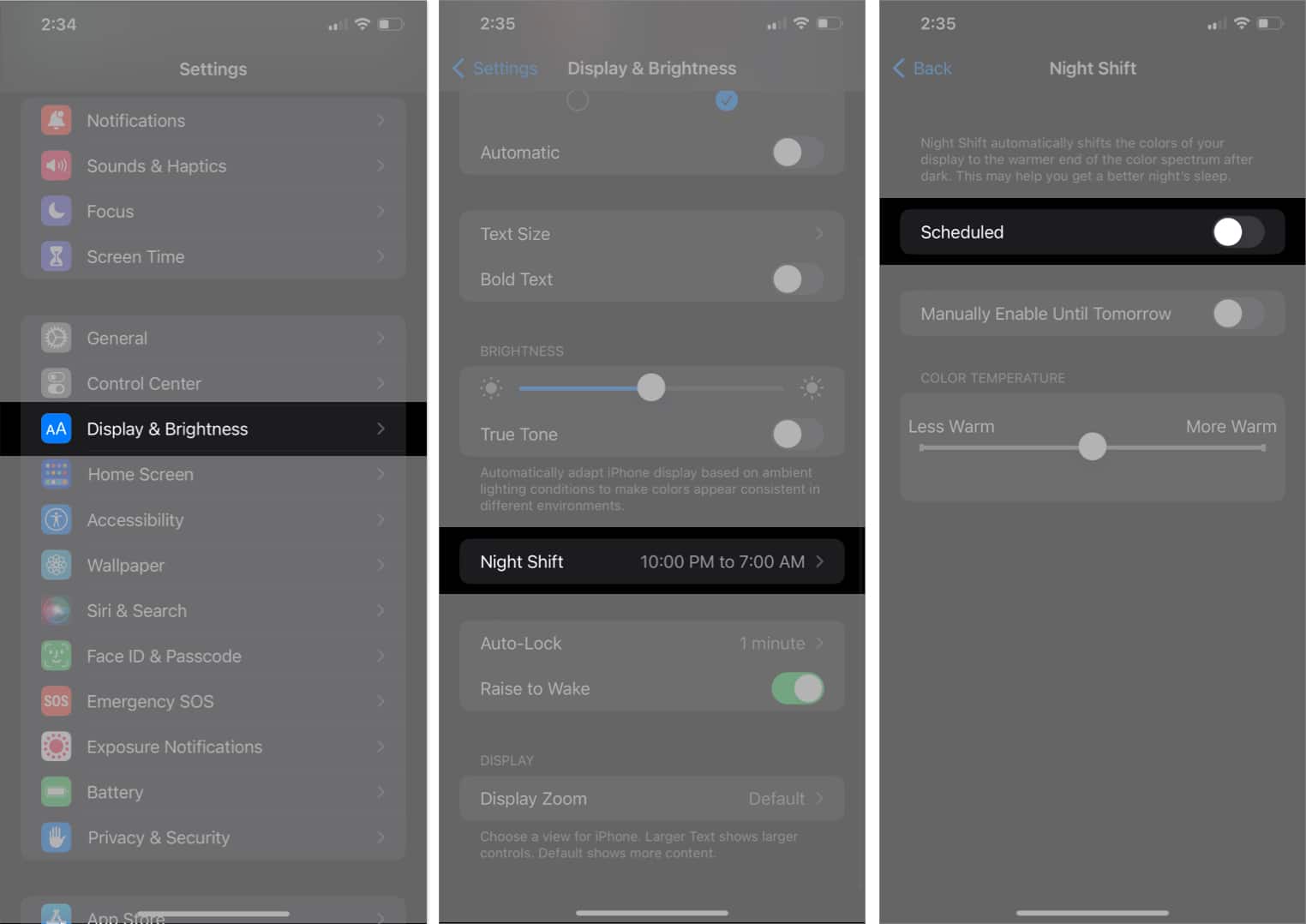
3. Включить темный режим
Использование темного режима на вашем iPhone — один из возможных обходных путей. Хотя это и не решит проблему, но уменьшит контраст между размытой частью и остальной частью экрана, сделав его менее заметным.
Кроме того, это также сэкономит заряд батареи и снизит нагрузку на глаза. Вы можете легко переключиться в темный режим на своем устройстве из Центра управления или следовать приведенным ниже инструкциям.
- Откройте приложение «Настройки» на своем iPhone.
- Прокрутите вниз и выберите «Экран и яркость».
- Переключитесь в темный режим в разделе «Внешний вид».

4. Настройте качество видео в приложениях
Если при просмотре видео в определенном приложении левый верхний угол iPhone размыт, все, что вам нужно сделать, чтобы решить эту проблему, — это изменить настройки качества видео в приложении.
Как правило, вы можете легко настроить качество видео, зайдя в настройки приложения и выбрав желаемую настройку качества видео.
5. Обновите или удалите недавно добавленные приложения
Если графика используемого вами приложения не оптимизирована для вашего iPhone, это может сделать ваш экран размытым. Однако эти проблемы совместимости можно временно устранить, обновив приложения, но проблему также можно полностью избежать, удалив проблемные приложения.
Посетите App Store, чтобы узнать, есть ли какие-либо обновления для ваших приложений. Обновите все доступные приложения и проверьте, существует ли проблема размытости. Если это так, попробуйте удалить самые последние добавленные приложения.
6. Обновите версию iOS
Один из самых эффективных способов исправить размытый верхний левый угол на вашем iPhone — обновить версию iOS.
Чтобы обновить версию iOS на вашем iPhone, просто перейдите в «Настройки» → нажмите «Основные» → «Обновление программного обеспечения» → нажмите «Загрузить и установить», чтобы начать процесс, если установлено какое-либо обновление.

После установки обновления проверьте, решена ли проблема с размытым верхним левым углом. Если нет, вы можете продолжить с другими исправлениями, перечисленными ниже.
7. Перезагрузите или принудительно перезапустите устройство.
Перезагрузка iPhone может быть полезна, если левый верхний угол вызывает у вас проблемы. Это связано с тем, что перезагрузка вашего устройства дает ему новый старт и устраняет любые незначительные ошибки или временные сбои.

Кроме того, вы можете попытаться принудительно перезагрузить iPhone, если обычный перезапуск невозможен.
8. Восстановление заводских настроек iPhone
Сброс вашего iPhone может устранить размытость в верхнем левом углу вашего iPhone, но это решительная мера, требующая тщательного рассмотрения.
Я настоятельно рекомендую вам сделать резервную копию ваших данных, прежде чем пытаться использовать это решение, так как сброс вашего устройства полностью сотрет все существующие данные.
9. Используйте инструмент восстановления iOS
Если вы пробовали все остальное и все еще испытываете размытие в верхнем левом углу вашего iPhone, доступны сторонние приложения, которые могут помочь вам решить эту проблему. Wondershare Dr.Fone — одно из таких приложений, которое вы можете использовать для восстановления своего устройства.
10. Обратитесь в службу поддержки Apple
Лучше всего связаться с экспертами Apple. К счастью, есть несколько способов связаться со службой поддержки Apple, и ремонт устройства может помочь решить проблемы, с которыми вы сталкиваетесь.
Часто задаваемые вопросы Могу ли я самостоятельно исправить размытый верхний левый угол моего iPhone?
Вы можете легко исправить размытый верхний левый угол вашего iPhone самостоятельно, если виноваты пятна или грязь. Однако, если это аппаратная проблема, я рекомендую вам отнести iPhone в сертифицированный ремонтный центр.
Сколько времени нужно, чтобы исправить размытый верхний левый угол на iPhone?
В зависимости от серьезности проблемы, это может занять от нескольких минут до нескольких дней.
Разве теперь не ясно?
Не позволяйте размытому верхнему левому углу вашего iPhone сбить вас с толку. Надеемся, что вышеупомянутые решения помогли вам вернуть четкий и четкий дисплей вашего iPhone! Вы можете оставить отзыв о содержании в комментариях ниже.
Читать далее:
- Как решить проблему выгорания экрана iPhone
- Как исправить случайное затемнение экрана iPhone
- Цвета экрана дисплея iPhone искажены
Программы для Windows, мобильные приложения, игры - ВСЁ БЕСПЛАТНО, в нашем закрытом телеграмм канале - Подписывайтесь:)
